-
목차
어르신들께서 휴대폰을 사용하시다 보면 갑자기 화면이 어둡게 변해서 당황스러우셨을 거예요. 글자가 잘 안 보이고, 화면이 너무 어두워서 사용하기 불편하셨을 텐데요. 이것이 바로 '다크모드'라는 기능 때문입니다.
저도 처음에 휴대폰을 만지다가 갑자기 화면이 어둡게 변해서 고장 난 줄 알고 휴대폰 매장에 가려고 했었어요. 그런데 알고 보니 간단한 설정으로 쉽게 해결할 수 있는 문제였더라고요!
이 글을 끝까지 읽으시면 마지막에 휴대폰을 더 편리하게 사용할 수 있는 유용한 팁도 알려드릴게요.
이 글에서 배울 수 있는 내용
- 다크모드가 무엇인지 쉽게 이해할 수 있음
- 단계별로 다크모드를 해제하는 방법을 확인 가능
- 휴대폰 화면을 밝고 편리하게 설정하는 방법 습득 가능

다크모드 해제하기 전에 알아두면 좋은 정보
다크모드를 해제하기 전에 몇 가지 알아두시면 도움이 될 정보를 먼저 말씀드릴게요.
다크모드란 무엇인가요?
다크모드는 휴대폰 화면의 배경을 검은색이나 어두운 색으로 바꿔주는 기능이에요. 원래는 밤에 휴대폰을 사용할 때 눈의 피로를 줄여주려고 만들어진 기능이지만, 그 외에도 다양한 목적이 있어요.
다크모드의 다양한 장점
- OLED 디스플레이에서 배터리 절약 효과 (LCD는 큰 차이 없음)
- 집중력 및 생산성 향상 (코더, 게이머 등이 선호)
- 시인성 및 대비 향상으로 접근성 개선
- 스타일리시한 디자인으로 사용자 선호도 증가
다크모드의 잠재적 단점
- 낮은 조명에서 가독성이 떨어질 수 있음 (개인차 존재)
- 일부 연구에서 근시 유발 가능성이 제기됨
- 잘못된 색상 대비로 인한 사용자 경험 저하 가능성
- 여러 프로그램 동시 실행 시 RAM 등 시스템 리소스 추가 소비
어르신들께는 오히려 글자가 잘 안 보여서 불편할 수 있어요. 따라서 개인의 시력과 사용 환경에 따라 선택하시는 것이 좋습니다.
다크모드가 켜지는 이유
- 실수로 설정을 건드린 경우: 휴대폰을 사용하다가 모르게 다크모드 설정을 켜신 경우가 많아요.
- 시간에 따른 자동 설정: 일부 휴대폰은 저녁 시간이 되면 자동으로 다크모드로 바뀌도록 설정되어 있을 수 있어요.
- 절전 모드 설정: 안드로이드 기기의 경우, 배터리 절약을 위한 절전 모드가 켜지면 다크모드가 자동으로 활성화될 수 있어요. 배터리 잔량이 낮아지면 자동으로 절전 모드가 켜지는 경우도 있습니다.
다크모드를 해제하면 좋은 점
- 밝은 화면에서 글자가 더 선명하게 보여요
- 어르신들께 더 친숙한 화면 구성이에요
- 기존에 사용하던 방식과 동일해져서 헷갈리지 않아요
- 적절한 청색광 노출이 기분 유지 및 근시 감소에 도움을 줄 수 있어요
참고사항: 낮 시간 햇빛 아래에서의 가시성은 개인에 따라 다를 수 있으며, 오히려 다크모드가 반사를 줄여 밝은 환경에서 유용할 수도 있습니다. 따라서 개인의 선호도와 환경에 따라 선택하시는 것이 좋습니다.
이제 본격적으로 다크모드를 해제하는 방법을 단계별로 알아볼게요!
방법 1: 화면 상단에서 아래로 내리기
제일 먼저 해야 할 일은 휴대폰 화면 맨 위쪽에서 손가락으로 아래로 쓸어내리는 것이에요. 이렇게 하면 각종 설정을 쉽게 바꿀 수 있는 메뉴가 나타나요.


화면 맨 위쪽에서 손가락으로 천천히 아래로 내려주세요.
휴대폰 화면을 켜신 상태에서 진행해야 해요. 화면 맨 위쪽에 시간이 표시된 부분에서 시작해서 손가락으로 아래쪽으로 쓸어내려 주세요.
- 휴대폰 화면을 켜주세요
- 화면 맨 위쪽(시간이 보이는 곳)에 손가락을 대주세요
- 그 상태에서 천천히 아래로 쓸어내려 주세요
- 손가락을 떼면 상단 메뉴가 나타날 거예요
- 처음에 잘 안 된다면 여러 번 천천히 시도해보세요
방법 2: 두 번째로 다시 아래로 내리기
첫 번째로 내렸을 때 나오는 메뉴에서 다시 한 번 더 아래로 내려주세요. 그러면 더 많은 설정 메뉴들이 나타나요.
나타난 메뉴에서 다시 한 번 아래로 쓸어내려 주세요.
첫 번째 쓸어내리기로 나타난 메뉴에서 다시 아래로 쓸어내리면 더 자세한 설정 메뉴들을 볼 수 있어요.
- 첫 번째로 나타난 메뉴를 확인하세요
- 그 메뉴 화면에서 다시 손가락으로 아래로 쓸어내리세요
- 더 많은 아이콘들이 나타날 거예요
- 이 중에서 톱니바퀴 모양을 찾아보세요
방법 3: 톱니바퀴 모양의 설정 버튼 찾기
이제 나타난 메뉴에서 톱니바퀴 모양의 설정 버튼을 찾아야 해요. 이 버튼이 휴대폰의 모든 설정을 바꿀 수 있는 곳으로 들어가는 입구예요.
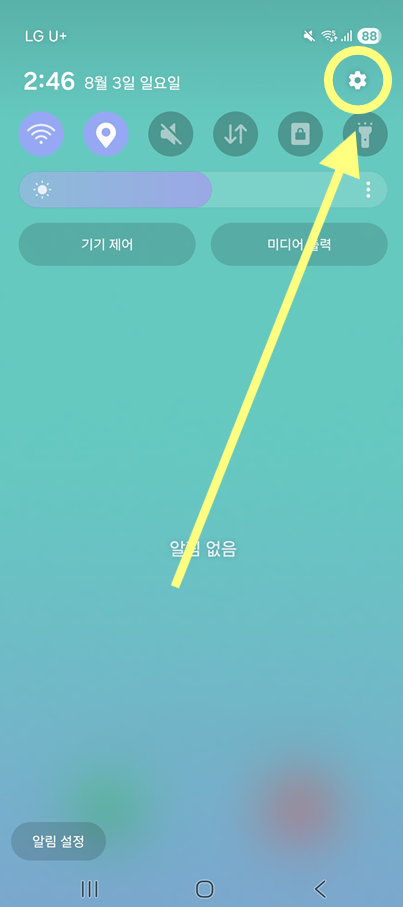
오른쪽 상단에 있는 톱니바퀴 모양의 설정 버튼을 찾아 선택해주세요.
상단 메뉴에서 톱니바퀴 모양의 아이콘을 찾으시면 돼요. 보통 오른쪽 위에 있어요.
- 나타난 메뉴에서 톱니바퀴 모양을 찾아보세요
- 톱니바퀴는 보통 오른쪽 상단에 위치해 있어요
- 찾으셨다면 손가락으로 한 번 눌러주세요
- 설정 화면으로 이동할 거예요
지금까지 따라오시느라 수고하셨어요! 이제 절반 정도 왔답니다.
방법 4: 설정에서 '디스플레이' 찾기
설정 화면에 들어오셨다면, 이제 '디스플레이'라는 메뉴를 찾아야 해요. 이곳이 화면의 밝기나 색상을 조절할 수 있는 곳이에요.

설정 목록에서 '디스플레이'라고 쓰여진 메뉴를 찾아 선택해주세요.
설정 화면에서는 여러 가지 메뉴들이 세로로 나열되어 있어요. 그 중에서 '디스플레이'를 찾으시면 돼요.
- 설정 화면에서 위아래로 천천히 살펴보세요
- '디스플레이'라고 쓰여진 메뉴를 찾아보세요
- 보통 해와 같은 밝기 아이콘이 함께 있어요
- 찾으셨다면 '디스플레이'를 한 번 눌러주세요
- 화면이 바뀌면서 화면 설정 메뉴로 들어갈 거예요
방법 5: 다크모드 설정 찾기
디스플레이 설정에 들어오셨다면, 이제 다크모드와 관련된 설정을 찾아야 해요. '다크 모드 설정'이라는 부분이 있을 거예요.

디스플레이 메뉴에서 다크모드 관련 설정을 찾아보세요.
디스플레이 설정 화면에서 다크모드를 조절할 수 있는 부분을 찾아보세요.
- 디스플레이 설정 화면에서 '다크 모드 설정' 부분을 찾아보세요
- 화면 위쪽에 라이트 모드와 다크 모드를 선택할 수 있는 부분이 있어요
- 현재 '다크' 부분에 동그라미 표시가 되어 있을 거예요
- 이제 이것을 '라이트'로 바꿔주시면 돼요
방법 6: 라이트 모드로 변경하기
마지막 단계예요! 이제 '다크'에 체크되어 있는 것을 '라이트'로 바꿔주시면 됩니다.

'다크' 대신 '라이트'를 선택해서 밝은 화면으로 바꿔주세요.
현재 '다크'에 선택되어 있는 것을 '라이트'로 바꿔주시면 화면이 즉시 밝아져요.
- '라이트'라고 쓰여진 부분을 손가락으로 눌러주세요
- 누르시는 순간 휴대폰 화면이 밝아질 거예요
- 이제 '라이트' 부분에 동그라미 표시가 나타날 거예요
- 화면이 밝아졌다면 성공입니다!
🎉 축하합니다! 🎉
이제 다크모드가 해제되어서 화면이 밝고 선명하게 보일 거예요.
자주 묻는 질문들
Q: 다크모드를 해제했는데 다시 어두워져요.
A: 일부 휴대폰은 시간에 따라 자동으로 다크모드가 켜지도록 설정되어 있을 수 있어요. 디스플레이 설정에서 '자동 다크모드' 또는 '시간별 다크모드' 같은 설정이 있는지 확인해보시고, 이 기능을 꺼주세요. 또한, 안드로이드 휴대폰의 경우 배터리 절전 모드가 켜져 있을 때도 다크모드가 자동으로 설정될 수 있으니, 절전 모드 설정을 확인하여 꺼주세요.
Q: 위 방법대로 했는데 디스플레이 메뉴를 못 찾겠어요.
A: 휴대폰 기종에 따라 메뉴 이름이 조금씩 다를 수 있어요. 안드로이드 휴대폰에서는 '화면'이나 '디스플레이'로, 아이폰에서는 '디스플레이 및 밝기'로 되어 있을 수 있으니 비슷한 이름을 찾아보세요.
Q: 다크모드를 해제했는데 일부 앱은 여전히 어두워요.
A: 일부 앱들은 자체적으로 다크모드 설정을 가지고 있어 해당 앱의 설정에서 따로 밝은 모드로 바꿔주셔야 합니다. 하지만 일부 앱은 어두운 색 구성표를 기본으로 사용하며 이를 변경할 수 없는 경우도 있습니다.
Q: 실수로 다른 설정을 건드린 것 같아요.
A: 걱정하지 마세요. 설정 화면에서 뒤로가기 버튼(←)을 여러 번 눌러서 나오시거나, 홈 버튼을 눌러서 처음 화면으로 돌아가시면 됩니다. 만약 뒤로가기나 홈 버튼이 작동하지 않는 등 더 심각한 문제가 발생했다면, 이는 다크모드 설정과는 무관한 다른 문제일 수 있으니 휴대폰 제조사 서비스 센터나 전문가의 도움을 받으시는 것이 좋습니다.
참고하시면 좋을 정보
- 화면이 갑자기 어두워졌다고 해서 휴대폰이 고장난 것은 아니에요
- 다크모드는 언제든지 다시 켜고 끌 수 있어요
- 설정을 바꾸다가 실수해도 다시 되돌릴 수 있으니 걱정하지 마세요
- 어려우시면 가족이나 지인에게 도움을 요청하는 것도 좋은 방법이에요
- 휴대폰 화면이 너무 밝거나 어두우면 눈이 피로할 수 있으니 적당한 밝기로 조절하세요
지금까지 읽어주신 분들을 위해 마지막에 보너스 팁까지 준비했으니 조금만 기다려주세요! 🎁
마지막 보너스 팁! 휴대폰 화면을 더 편리하게 사용하는 방법
여기까지 읽어주셔서 정말 감사합니다! 약속드린 대로 휴대폰을 더 편리하게 사용할 수 있는 유용한 팁들을 알려드릴게요.
글자 크기 키우기
안드로이드 휴대폰은 '설정 > 글꼴 크기' 또는 '디스플레이 크기'에서, 아이폰은 '설정 > 디스플레이 및 밝기 > 텍스트 크기'에서 글자 크기를 조절할 수 있습니다. 특히 아이폰의 경우 '설정 > 손쉬운 사용 > 디스플레이 및 텍스트 크기'에서 '더 큰 텍스트'를 활성화하면 글자를 훨씬 더 크게 볼 수 있습니다.
화면 밝기 조절하기
디스플레이 설정에서 '밝기' 조절 막대를 찾아서 본인이 보기 편한 밝기로 조절하세요. 너무 밝으면 눈이 피로하고, 너무 어두우면 글자가 안 보여요.
💡 꿀팁: 대부분의 스마트폰에는 주변 환경에 따라 화면 밝기를 자동으로 조절해주는 '자동 밝기' 기능이 있습니다. 이 기능을 활용하면 눈의 피로를 줄이고 편리하게 화면을 볼 수 있습니다.
화면 시간 초과 늘리기
'화면 시간 초과' 또는 '자동 잠금' 설정을 찾아서 시간을 더 길게 설정하시면, 휴대폰을 사용하다가 화면이 갑자기 꺼지는 일이 줄어들어요.
📱 삼성 휴대폰 사용자 전용 팁: '스마트 스테이' 또는 '사용 중 일 때 화면을 켠 채로 유지' 기능을 활용해 보세요. 이 기능은 휴대폰을 보고 있는 동안에는 화면이 자동으로 꺼지지 않도록 하여 더욱 편리하게 사용할 수 있도록 돕습니다.
간단한 홈 화면 설정
안드로이드 휴대폰: '설정 > 디스플레이'에서 '쉬운 사용 모드'를 찾아 활성화할 수 있습니다. 이 모드를 켜면 아이콘과 글자가 커지고 화면 구성이 간소화되어 사용하기 편리해집니다. 또한 고대비 키보드와 같은 추가 기능도 제공됩니다.
아이폰: '간편 모드' 또는 '쉬운 모드'라는 동일한 명칭의 기능은 없지만, '설정 > 손쉬운 사용' 메뉴에서 '디스플레이 및 텍스트 크기' 조절, '확대기' 등 다양한 시각 지원 기능을 활용하여 화면을 더 편리하게 설정할 수 있습니다.
🌟 마무리 인사 🌟
이제 휴대폰 화면이 밝고 선명해져서 훨씬 사용하기 편하실 거예요.
주변에 같은 문제로 고민하시는 분들이 계시다면 이 방법을 알려주세요!'스마트폰 배우기' 카테고리의 다른 글
스마트폰 핫스팟 설정 및 사용법 - Wi-Fi 없이 인터넷 공유하기 (6) 2025.08.04 갤럭시 방해금지모드 설정하는 법 - 회의·공부할 때 필수 기능 (3) 2025.08.04 갤럭시 모든 소리끄기 기능 - 회의·수면·공공장소에서 활용하기 (3) 2025.08.03 삼성 휴대폰 안전모드 해제하는 방법 | 버튼 조작 없이 쉽게 끄는 법 (4) 2025.08.03 휴대폰 알림 안 뜨게 하는 법, 잠금화면 알림 끄는 방법 (3) 2025.08.03 갤럭시 휴대폰 바탕화면에 음성 녹음 위젯 배치하기 (3) 2025.08.02 핸드폰 시계가 안 보일 때 – 시계 위젯 다시 띄우는 3단계 (0) 2025.08.02 갤럭시 스마트폰 날씨 위젯이 사라졌다면? 이렇게 복구하세요 (3) 2025.08.02
자유시간
스마트폰, 휴대폰, 갤럭시, 아이폰, AI 인공지능, 카카오톡, 다운로드
